Možete koristiti CMD ili urediti Regedit
- Značajka načina rada za goste u pregledniku Google Chrome omogućuje korisnicima pregledavanje interneta bez prijave bilo kojim računom.
- Iako način rada za goste ima mnoge prednosti, kao što je ne dokumentiranje povijesti i privatnost vašeg glavnog računa, njegova je mreža sklona sigurnosnim prijetnjama.
- Korisnici mogu onemogućiti način rada za goste u Chromeu putem naredbenog retka i podešavanjem uređivača registra.
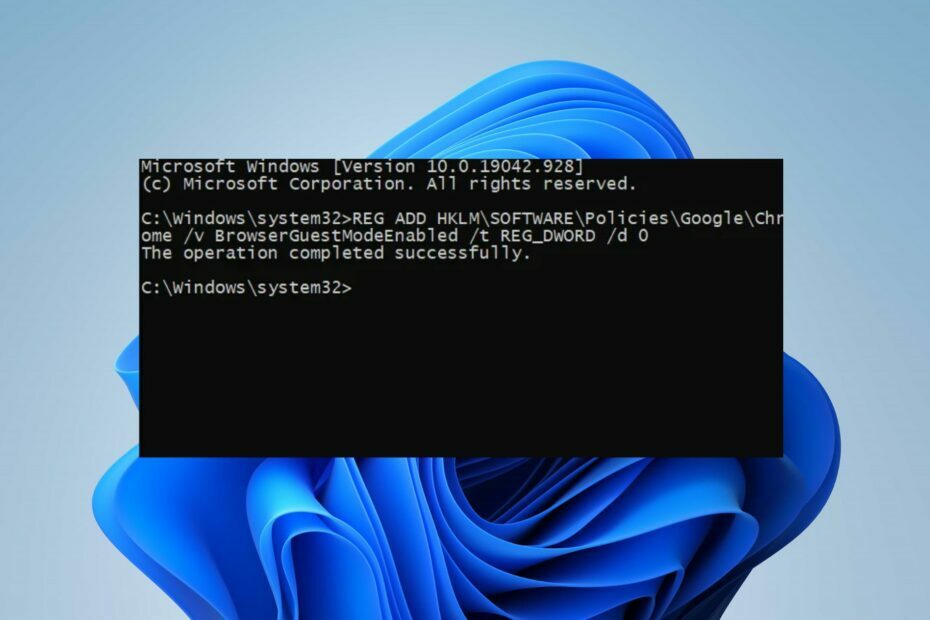
- Jednostavna migracija: koristite pomoćnika Opera za prijenos postojećih podataka, kao što su oznake, lozinke itd.
- Optimizirajte korištenje resursa: vaša RAM memorija koristi se učinkovitije nego Chrome
- Poboljšana privatnost: integrirani besplatni i neograničeni VPN
- Bez oglasa: ugrađeni Ad Blocker ubrzava učitavanje stranica i štiti od rudarenja podataka
- Preuzmite Operu
Opcija Guest Mode na Google Chromeu omogućuje korisnicima korištenje preglednika bez prijave bilo kojim računom. Daje vam mogućnost pregledavanja bez dokumentiranja osobnih podataka. Međutim, značajka načina rada za goste ponekad može stvoriti labavi kraj u vašoj sigurnosti.
Stoga ćemo razgovarati o tome kako možete onemogućiti način rada za goste u Chromeu na Windows 11 i ukloniti značajku iz preglednika. Isto tako, imamo detaljan vodič o tome zašto Google Chrome ne reagira i načine kako to popraviti.
Što je način rada za goste u Chromeu?
Način rada za goste u pregledniku Chrome značajka je koja korisnicima omogućuje privremenu upotrebu preglednika bez stvaranja profila. Omogućuje vam pregledavanje weba bez spremanja zapisa o povijesti pregledavanja i onemogućuje sve ekstenzije koje mogu prikupljati informacije.
Također, zatvaranje prozora odmah prekida sesiju načina rada za goste i briše sve tragove pregledavanja gosta.
Nadalje, korisnik ne može mijenjati postavke Chromea. Jedina dostupna opcija promjene koju gosti mogu napraviti je zadana tražilica.
Chrome ne vjeruje korisniku jer nema prijavljenih vjerodostojnih podataka o računu. Također, povijest pregledavanja, oznake ili preuzimanja s glavnih Chrome profila nisu dostupni.
Međutim, gostujuće mreže često su meta hakera. To je zato što mreže su često slabo osigurane. Također, stvara put u primarnoj mreži dok zaobilazi sigurnosna rješenja temeljena na softveru. Stoga može biti sigurnosna prijetnja glavnom korisničkom profilu, izlažući ga riziku gubitka podataka.
Kako mogu onemogućiti način rada za goste u Chromeu?
1. Koristite naredbeni redak
- Kliknite lijevom tipkom miša na Početak tipka, tip Naredbeni redaki odaberite Pokreni kao administrator.
- Kopirajte ovu naredbu i zalijepite je u Naredbeni redak, zatim pritisnite Unesi:
REG ADD HKLM\SOFTWARE\Policies\Google\Chrome /v BrowserGuestModeEnabled /t REG_DWORD /d 0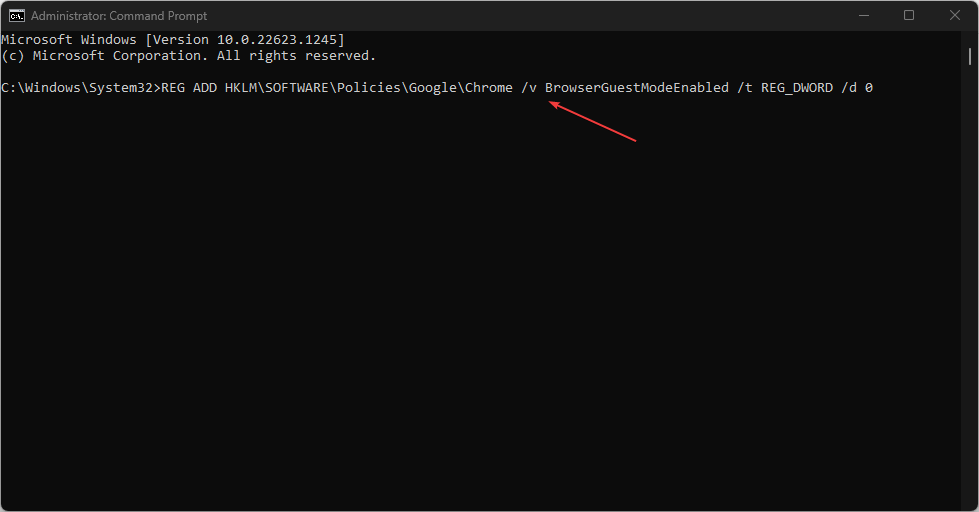
- Zatvori Naredbeni redak i ponovno pokrenite računalo kako biste izvršili naredbu.
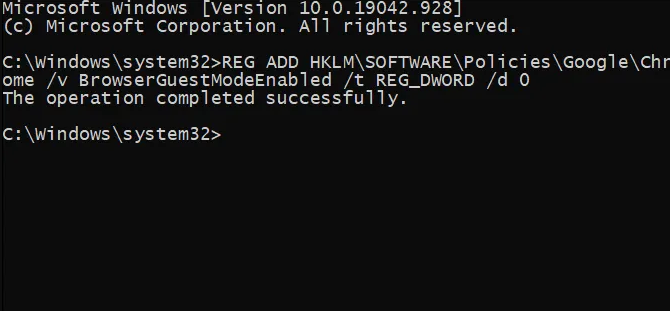
- Idite na svoju profilnu sliku u gornjem desnom kutu i provjerite je li Način rada za goste je nedostupan.
Pokretanje gornje naredbe uklonit će opciju Guest Mode u Chromeu, čineći je nedostupnom za korisnike bez prethodne autorizacije za korištenje preglednika.
Ako naiđete problema s pokretanjem naredbenog retka kao administrator u sustavu Windows 10/11, pogledajte naš vodič za neke popravke.
2. Koristite uređivač registra
- Pritisnite Windows + R ključ za otvaranje Trčanje dijaloški okvir, tip regedit, desnom tipkom miša kliknite na Urednik registra i odaberite Pokreni kao administrator.
- Kopirajte sljedeći put i zalijepite ga u Adresna traka uređivača registra, zatim pritisnite Unesi:
HKEY_LOCAL_MACHINE\SOFTWARE\Google\Chrome - Dvaput kliknite mapu Chrome u lijevom oknu.
- Kliknite desnom tipkom miša na prazan prostor na desnoj strani Urednik registra, Izaberi Novi s padajućeg izbornika, a zatim odaberite DWORD (32-bitna) vrijednost.
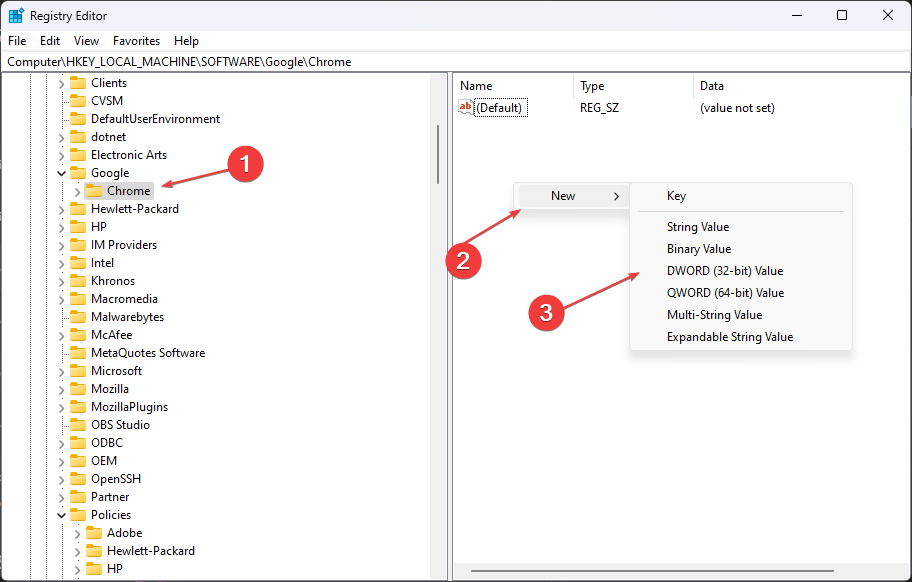
- Preimenujte datoteku kao BrowserGuestModeEnabled, zatim dvaput kliknite da biste ga otvorili.
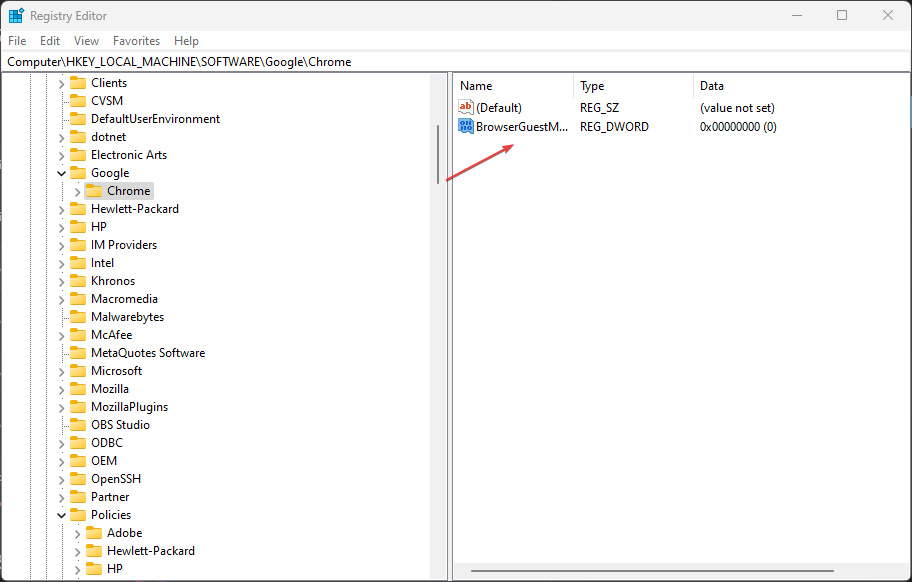
- Tip 0 u Podaci o vrijednosti okvir, a zatim kliknite u redu.
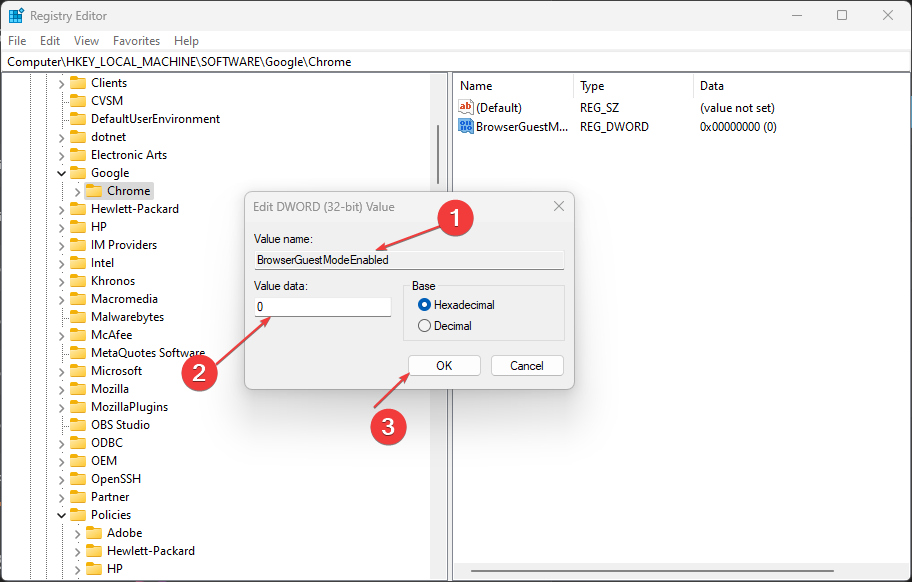
- Ponovno pokrenite računalo i potvrdite da je Način rada za goste opcija više nije dostupna u Chromeu.
- Odjava pretplate na Microsoft Viva ne radi: prisilno je u 4 koraka
- Trojan/win32.casdet Rfn u sustavu Windows 11
- Pogreška DistributedCOM 10005: što je i kako je popraviti
- Tražite lagani Windows 11? Tiny11 je odgovor
Podešavanje tipki Google Chromea putem uređivača registra omogućuje vam da napravite promjene u softveru bez potrebe da mu pristupate. Može onemogućiti opciju načina rada za goste, uklanjajući je iz izbornika načina rada.
Pročitajte naš vodič ako naiđete na Vaš administrator je onemogućio uređivanje registra greška prilikom korištenja.
Zaključno, možete provjeriti više članaka o drugim problemima koji utječu na preglednik Chrome. Pročitaj o Chrome zvuk ne radi i nekoliko provjerenih načina da se to popravi. Također, moglo bi vas zanimati što učiniti ako Chrome Sync stalno pauzira i traži prijavu na vašem uređaju.
Javite nam jesu li gore opisane metode radile za vas u odjeljku s komentarima.
Još uvijek imate problema? Popravite ih ovim alatom:
SPONZORIRANO
Ako gornji savjeti nisu riješili vaš problem, vaše računalo može imati dublje probleme sa sustavom Windows. Preporučujemo preuzimajući ovaj alat za popravak računala (ocijenjeno Sjajno na TrustPilot.com) kako biste im se jednostavno obratili. Nakon instalacije jednostavno kliknite Započni skeniranje i zatim pritisnite na Popravi sve.


